Specialiųjų simbolių įterpimas į Word 2010
Kartais gali prireikti įterpti neįprastą simbolį į Word 2010 dokumentą. Perskaitykite, kaip lengvai tai padaryti su mūsų patarimais ir simbolių sąrašu.
Galite nustatyti įvairias vaizdo failų atkūrimo parinktis programoje „PowerPoint 2013“ naudodami juostelės skirtuką Vaizdo įrašų įrankių atkūrimas. Kaip matote, šiame skirtuke yra keli valdikliai, leidžiantys redaguoti garso failo atkūrimo būdą.

Pagal numatytuosius nustatymus vaizdo įrašai paleidžiami spustelėjus mygtuką Leisti, kuris rodomas po vaizdo įrašo kadru. Jei norite, kad vaizdo įrašas būtų paleistas automatiškai, kai rodote skaidrę, pakeiskite parinktį išskleidžiamajame sąraše Pradėti (yra vaizdo įrašų parinkčių grupėje, esančioje skirtuko Vaizdo įrašų įrankiai Redaguoti) iš Spustelėjus į Automatiškai.
Jei vaizdo įrašas trumpas, galbūt norėsite jį kartoti vėl ir vėl, kol pereisite prie kitos skaidrės. Norėdami tai padaryti, pažymėkite žymės langelį Loop Until Stopped, esantį grupėje Vaizdo įrašo parinktys.
Mygtukas Trim Video iškviečia dialogo langą Trim Video. Čia galite pasirinkti vaizdo klipo dalį, kurią norite leisti pristatyme. Galite pasirinkti vaizdo įrašo pradžios ir pabaigos taškus, vilkdami pradžios žymeklį arba raudoną pabaigos žymeklį virš vaizdo įrašo garso takelio bangos vaizdo, kuris pasirodo iškart po vaizdo įrašo kadru.
Arba galite įvesti laiką (sekundėmis) laukeliuose Pradžios laikas ir Pabaigos laikas.
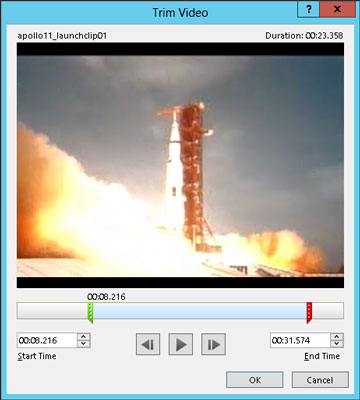
Jei norite, kad vaizdo įrašas užimtų visą ekraną, pažymėkite žymės langelį Leisti per visą ekraną. Atminkite, kad ši parinktis geriausiai tinka aukštos kokybės vaizdo įrašams. Jei vaizdo įrašas yra prastesnės kokybės, jis gali atrodyti netinkamai, kai leidžiamas viso ekrano režimu.
Vaizdo įrašų išnykimo ir išnykimo valdikliai veikia taip pat, kaip ir garso klipams. Kitaip tariant, jie veikia vaizdo įrašo garso takelį, o ne patį vaizdo įrašo vaizdą. Galite naudoti šiuos valdiklius, kad palaipsniui sumažintumėte vaizdo įrašo garsą.
Kartais gali prireikti įterpti neįprastą simbolį į Word 2010 dokumentą. Perskaitykite, kaip lengvai tai padaryti su mūsų patarimais ir simbolių sąrašu.
„Excel 2010“ naudoja septynias logines funkcijas – IR, FALSE, IF, IFERROR, NOT, OR ir TRUE. Sužinokite, kaip naudoti šias funkcijas efektyviai.
Sužinokite, kaip paslėpti ir atskleisti stulpelius bei eilutes programoje „Excel 2016“. Šis patarimas padės sutaupyti laiko ir organizuoti savo darbalapius.
Išsamus vadovas, kaip apskaičiuoti slankiuosius vidurkius „Excel“ programoje, skirtas duomenų analizei ir orų prognozėms.
Sužinokite, kaip efektyviai nukopijuoti formules Excel 2016 programoje naudojant automatinio pildymo funkciją, kad pagreitintumėte darbo eigą.
Galite pabrėžti pasirinktus langelius „Excel 2010“ darbalapyje pakeisdami užpildymo spalvą arba pritaikydami ląstelėms šabloną ar gradiento efektą.
Dirbdami su laiko kortelėmis ir planuodami programą „Excel“, dažnai pravartu lengvai nustatyti bet kokias datas, kurios patenka į savaitgalius. Šiame straipsnyje pateikiami žingsniai, kaip naudoti sąlyginį formatavimą.
Sužinokite, kaip sukurti diagramas „Word“, „Excel“ ir „PowerPoint“ programose „Office 365“. Daugiau informacijos rasite LuckyTemplates.com.
„Excel“ suvestinės lentelės leidžia kurti <strong>pasirinktinius skaičiavimus</strong>, įtraukiant daug pusiau standartinių skaičiavimų. Šiame straipsnyje pateiksiu detalius nurodymus, kaip efektyviai naudoti šią funkciją.
Nesvarbu, ar dievinate, ar nekenčiate Word gebėjimo išjuokti jūsų kalbos gebėjimus, jūs turite galutinį sprendimą. Yra daug nustatymų ir parinkčių, leidžiančių valdyti „Word“ rašybos ir gramatikos tikrinimo įrankius.





